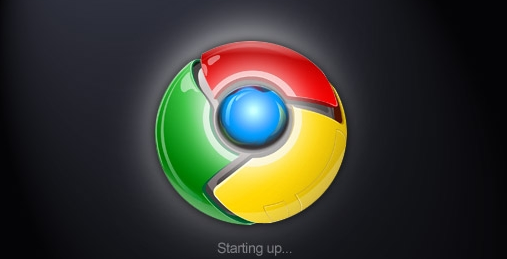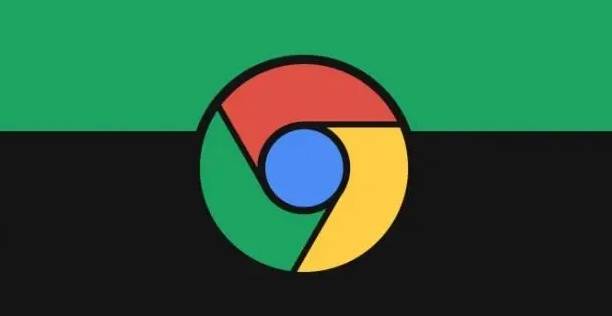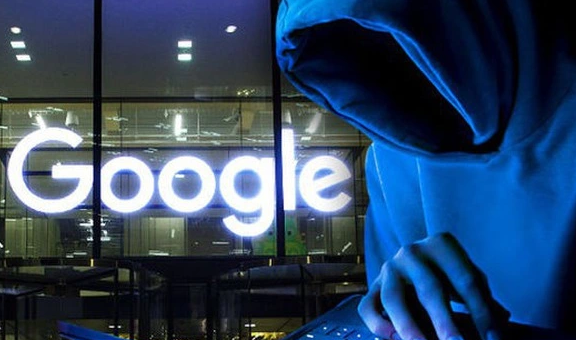2. 标签页分组与命名:将相关任务的标签页拖动到同一组,右键点击组右侧空白处选择“为标签组命名”,例如“工作文档”“娱乐浏览”。命名后可折叠组左侧箭头减少视觉干扰,需查看时再展开。通过拖动调整组顺序,高频任务组可置顶。
3. 固定与预览功能:重要页面(如邮箱、OA系统)可右键点击标签选择“固定”,显示在左侧独立区域,避免误关。鼠标悬停标签页时按`Alt`显示缩略图,或在设置中开启“显示标签页预览”,快速识别内容。
4. 任务管理与资源优化:按`Shift+Esc`打开任务管理器,查看标签页CPU和内存占用,右键高消耗标签页(如视频播放)选择“结束进程”释放资源。需注意保存数据后再结束,避免丢失编辑内容。
5. 扩展程序辅助管理:安装“OneTab”将大量标签页转换为列表,减少内存占用;“Tab Wrangler”可自动暂停或关闭闲置标签页,恢复时快速唤醒;“Tab Mod”支持自定义标签栏位置(如左侧或右侧),提升操作效率。
6. 书签与长期管理:常用网站可添加书签,点击地址栏星形图标保存,并创建文件夹分类(如“工作”“学习”)。需长期保留的标签组可在书签管理器中保存,随时通过“已保存的标签组”恢复。
7. 视觉保护与效率提升:安装“Dark Mode”类插件或启用浏览器内置深色主题,降低视觉疲劳。在设置“无障碍”中调整高对比度模式,增强文字辨识度,适合处理密集信息。